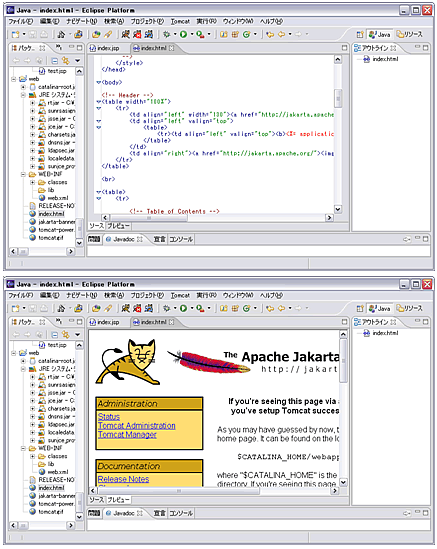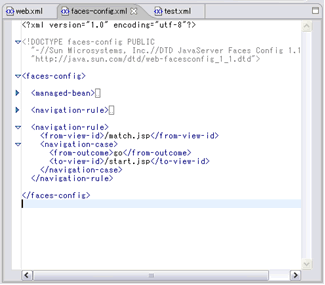3.HTMLEditorプラグイン
前ページで紹介した「Sysdeo Tomcat」プラグインをインストールすることで、取りあえずEclipseからWebアプリケーションを実行できるようになります。
しかし、JSP、HTMLファイルやweb.xm等のXMLファイルは通常のテキストエディタで編集する必要があり、非常に不便です。HTMLEditorプラグインを利用すると、HTML、JSP、XMLファイルの編集が楽に行えるようになります。
■特長
・HTML/JSPのプレビュー機能
エディタ下部のタグでHTML/JSPのプレビューを簡単に行うことができます(図1)。
・HTML/タグライブラリ/XMLの入力アシスト機能
HTMLのタグをJavaコードと同じように[Ctrl]+[Space]で補完することができます(図2)。
HTMLのタグ以外にも、JSPのタグライブラリのタグやXMLのタグの補完を行うこともできます。
・タグパレットによるドラッグ&ドロップによるタグの挿入
タグパレットを利用してドラッグ&ドロップによるフォームで利用するタグを入力することができます。
・フォールディング(折り畳み)機能
Eclipse 3.0からJavaエディタにJavaのメソッドやクラスを折り畳んで表示する機能が追加されています。折り畳まれたメソッドは、メソッドの宣言部のみ表示され、メソッド本体の表示は省略されます。この機能は長いJavaクラスのコードを読むときに非常に便利です。EclipseHTMLEditorにも同様な機能があり、HTMLやXMLのタグを折り畳んで子ノードの表示を省略することができます(図3)。
・XMLの補完、検証機能
DTDを利用したXMLファイルの妥当性検証とXMLのタグの補完を行うことができます。DTDは、インターネットに接続している場合、自動的にDTDで宣言したURLからダウンロードします。また、ローカルディスクにDTDを保存して利用することもできます。DTDの自動キャッシュ機能を使うと、インターネット上から読み込んだDTDを自動的にキャッシュしてくれます。
■入手方法
下記のURLからtk.eclipse.plugin.htmleditor_<バージョン番号>.zipファイルをダウンロードします(本稿執筆時のバージョンは1.6.2)。インストールするには、ダウンロードしたアーカイブをeclipseのpluginsディレクトリに解凍します。
■使い方
パッケージ・エクスプローラー上の*.html、*.jsp、*.xmlファイルをクリックすると、EclipseHTMLエディタでファイルを開くことができます。うまく開けない場合は、パッケージ・エクスプローラー上のファイルを右クリック→「アプリケーションから開く」→「JSPエディタ」(もしくは「XMLエディタ」「HTMLエディタ」)を選択してください。
HTML/JSP/XMLエディタ上でHTMLのタグや属性を途中まで入力して[Ctrl]+[Space]を押すと補完できます。エディタ左の三角マークをクリックすると、タグを折り畳んだり、折り畳みを解除することができます。
XML中にDTD宣言を書くとバリデーションと補完が可能になります。インターネット上から自動的に読み込んだDTDをキャッシュするには、HTMLエディタ利用する際にEclipseメニューの「ウィンドウ」→「ビューの表示」→「その他」→「HTML/JSP/XMLプラグイン」→「パレット」を選択すると、ドラッグ&ドロップで、フォームで利用するタグを挿入することができます。
- これはすごい!?コード品質のカイゼン化プラグイン2種
- Mylyn&Tracでリズムに乗ってタスクを大掃除♪
- JavaScriptを書かずにAjaxを実現するjMaki
- Apache LDAP StudioでLDAPはもう怖くない
- ERダイアグラムを編集するAmaterasERDでDB設計
- Project Zeroでスクリプト+Ajaxのアジャイル開発
- お決まりコードを設計書から自動生成するblancoCsv
- EPFプラグインでらくらく開発プロセス管理!(実践編)
- EPFプラグインでらくらく開発プロセス管理!(入門編)
- バージョン管理に便利なSubversiveプラグイン
- 軽量なUMLプラグインAmaterasUML
- 簡単にFlashアプリを作成できるFlexBuilder 2
- 便利なプラグインの集大成MyEclipse
- ビルドを効率化するEclipseプラグイン
- スクリプト言語をサポートするEclipseプラグイン
- データベースの利用に便利なEclipseプラグイン
- RSSを表示できるEclipseプラグイン
- プログラミングにあると便利なプラグイン
- サンプルコードの入手をサポートするプラグイン
- 正規表現の入力・テストを行うプラグイン
- Webアプリケーション開発を支援するプラグイン
- データベース開発を支援するプラグイン
- ソフトウェアの品質向上を支援するプラグイン
- Javaのプロパティファイルを編集できるプラグイン
Copyright © ITmedia, Inc. All Rights Reserved.